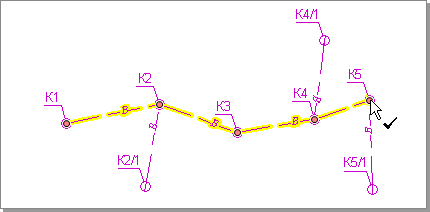Создание и редактирование подсети
Подсеть — это условный участок, который выделяется для проектирования профиля инженерной сети и формирования чертежа профиля. Чтобы указать границы подсети на плане, нажмите кнопку Инженерные сети > Подсети > Создать подсеть.

Щелчками мыши отметьте первый и последний узел подсети. Повторным щелчком мыши на последнем узле завершите построение подсети. Участок сети, расположенный между выбранными узлами, включается в подсеть автоматически.
После создания подсети открывается окно редактора профиля. Подробности работы с профилем сети описаны в разделе Редактирование профиля инженерной сети.
В каждой инженерной сети можно выделить одну или несколько подсетей. Любой узел или сегмент сети может входить в несколько подсетей или не входить ни в одну. Количество подсетей указывается в названии каждой сети в дереве проекта.
После добавления подсети в свойствах инженерной сети появляется ещё одна вкладка — Подсети. На ней собраны свойства каждой подсети и операции для работы с ними. Если в составе одной сети создано несколько подсетей, их свойства отображаются последовательно.
-
Название. По умолчанию в название подсети включается имя первого и последнего её узла. При необходимости можно ввести другое название в этом поле.
-
Создавать профили для боковых ответвлений. Включение этой опции позволяет добавить в профиль подсети профили ответвлений, попадающих в подсеть. Максимальный состав ответвления для отображения в профиле — 4 узла. Более длинные участки рекомендуется выделять в отдельную подсеть для проектирования профиля. Профили ответвлений отображаются в редакторе после основного профиля подсети.
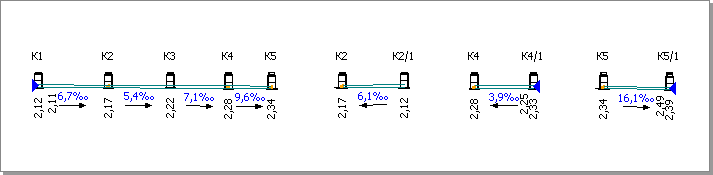
-
В свойствах подсети также выводится информация о количестве узлов и сегментов, включенных в подсеть. Чтобы задать единые параметры для магистральных узлов и сегментов или узлов и сегментов на ответвлениях, нажмите кнопку Выделить и выберите необходимый вариант. Выделить узлы на ответвлениях можно в том случае, если включена опция Создавать профили для боковых ответвлений.
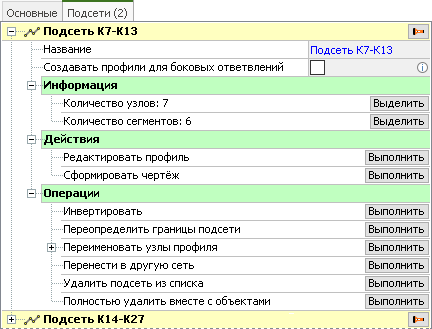
-
Редактировать профиль. Позволяет перейти в редактор профиля подсети. Чтобы открыть окно редактора профиля подсети, также можно выбрать нужную подсеть на вкладке Инженерные сети > Подсети и нажать кнопку Профиль.
-
Сформировать чертёж. Открывается окно просмотра сформированного чертежа профиля сети. Открыть чертёж подсети также можно, выбрав подсеть на вкладке Инженерные сети > Подсети. После этого нажмите кнопку Чертёж.
Для работы с подсетью предусмотрены различные виды операций. Они доступны в свойствах подсети, также большинство из них продублированы на ленте, на вкладке Инженерные сети > Подсети.
-
Редактировать. В этом режиме укажите щелчками мыши на плане новые границы подсети.
-
Инвертировать. При выполнении этой операции изменяется направление подсети.
-
Переименовать узлы. Чтобы изменить нумерацию или подписи узлов, входящих в подсеть, настройте шаблон подписи, укажите номер первого узла и нажмите кнопку Выполнить. Узлы основного профиля подсети и ответвлений переименовываются отдельно.
-
Переместить. Эта операция позволяет сформировать из элементов подсети новую инженерную сеть. Соответствующий объект появляется в структуре дерева проекта.
-
Удалить. В выпадающем списке доступно два варианта удаления подсети:
-
Удалить подсеть. Эта операция позволяет удалить подсеть. Узлы и сегменты инженерной сети при этом не затрагиваются.
-
Удалить вместе с узлами и сегментами. Позволяет удалить из проекта все узлы и сегменты подсети. Если в подсеть включены узлы ответвлений, они также удаляются. Если через узлы подсети проходят сегменты других сетей, на такие узлы операция не влияет.